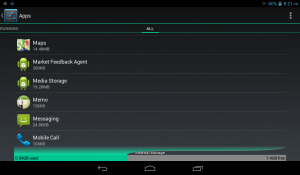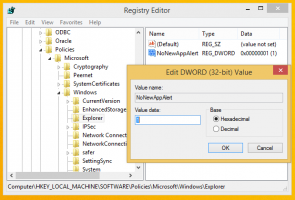Kaip iš naujo nustatyti „Edge“ sistemoje „Windows 10“.
„Microsoft Edge“ yra numatytoji žiniatinklio naršyklės programa „Windows 10“. Tai universali (UWP) programa, turinti plėtinių palaikymą, greitą atvaizdavimo variklį ir supaprastintą vartotojo sąsają. Jei jis jums neveikia tinkamai, galite pabandyti jį nustatyti iš naujo ir pradėti iš naujo. Pažiūrėkime, kaip tai galima padaryti.
Skelbimas
„Edge“ gavo daug pakeitimų, kai buvo išleisti naujausi „Windows 10“ leidimai. Naršyklė dabar turi pratęsimas palaikyti, EPUB atrama, įmontuota PDF skaitytuvas, Gebėjimas eksportuoti slaptažodžius ir parankinius ir daug kitų naudingų funkcijų, tokių kaip galimybė judėti Visas ekranas vienu klavišo paspaudimu. Daugeliu atvejų tai veikia patikimai, tačiau kartais gali kilti problemų. Jei pastebite lėtą našumą, strigčių ar sugedusią programos vartotojo sąsają, turėtumėte pabandyti iš naujo nustatyti „Edge“.
Norėdami iš naujo nustatyti „Edge“ sistemoje „Windows 10“., atlikite šiuos veiksmus.
Atnaujinti: Pradėdami nuo „Windows 10 Fall Creators Update“, galite iš naujo nustatyti „Edge“ nustatymų programoje. Atviras Nustatymai ir eikite į Programos -> Programos ir funkcijos. Dešinėje pusėje suraskite Microsoft Edge ir spustelėkite ją. Žiūrėkite ekrano kopiją:

Bus parodyta išplėstinių parinkčių nuoroda. Spustelėkite jį, kad atidarytumėte šį puslapį:

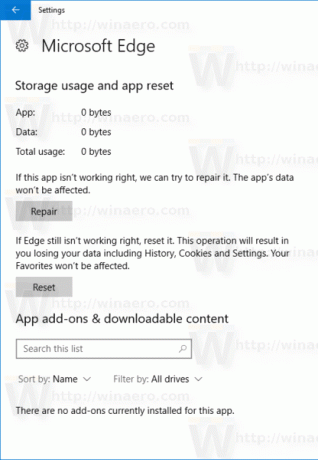
Spustelėkite mygtuką Atstatyti, kad iš naujo nustatytumėte „Edge“ naršyklės numatytuosius nustatymus.
2 metodas, skirtas Windows 10 versijoms prieš Fall Creators Update.
- Atidarykite „Edge“ ir spustelėkite mygtuką „Nustatymai“ su trimis taškais.

- Nustatymų srityje spustelėkite elementą Nustatymai.
- Eikite į skyrių Išvalyti naršymo duomenis ir spustelėkite „Pasirinkti, ką išvalyti“.

- Kitame puslapyje spustelėkite nuorodą „Rodyti daugiau“.
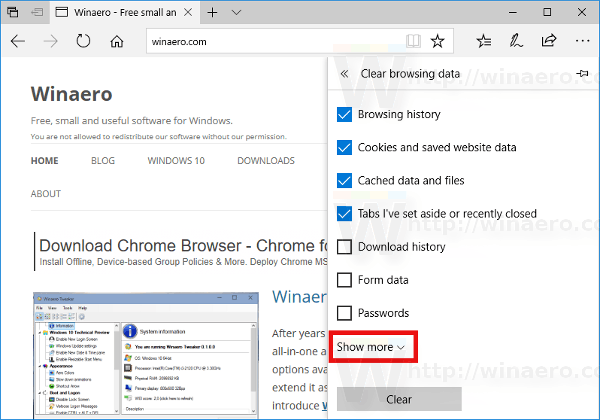 Pamatysite daugybę daiktų. Patikrinkite juos visus ir spustelėkite mygtuką Išvalyti.
Pamatysite daugybę daiktų. Patikrinkite juos visus ir spustelėkite mygtuką Išvalyti.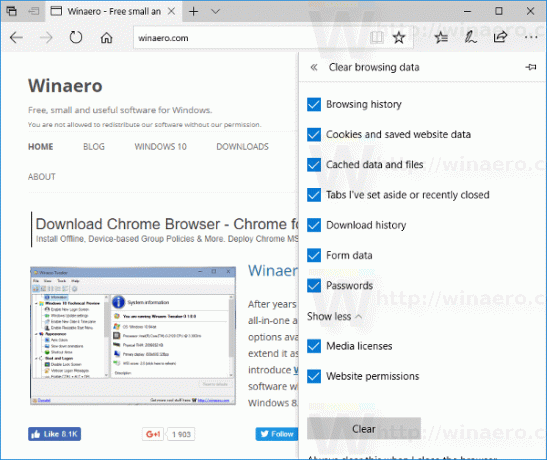
- Iš naujo paleiskite „Edge“ arba dar geriau, iš naujo paleiskite „Windows 10“.. Jūs gausite švarią Edge naršyklės patirtį.
Be to, galite iš naujo užregistruoti „Edge“ programą sistemoje „Windows 10“. Tai galima padaryti naudojant „PowerShell“. Leiskite man parodyti, kaip.
- Atidarykite a naujas padidintas PowerShell egzempliorius.
- Įveskite arba nukopijuokite ir įklijuokite šią komandą ir paspauskite klavišą Enter:
Get-AppXPackage -AllUsers -Pavadinimas Microsoft. MicrosoftEdge | Foreach {Add-AppxPackage -DisableDevelopmentMode -Register "$($_.InstallLocation)\AppXManifest.xml" - Verbose}
Tai pataisys sistemos programos paketą, susijusį su „Edge“ naršykle. Tai nepašalins jūsų nuostatų ar istorijos. Naršyklės profilis liks nepaliestas. Tačiau komanda išspręs problemas, susijusias su programos vidiniais elementais.